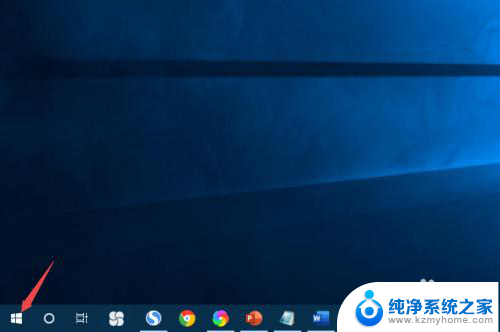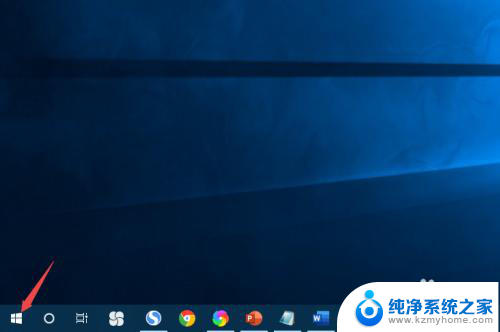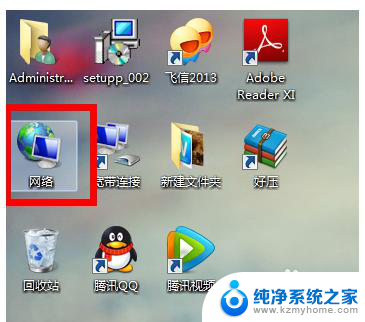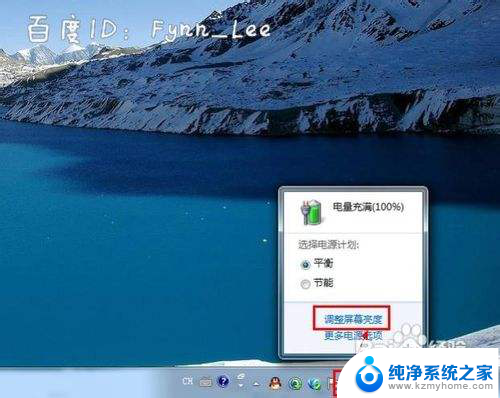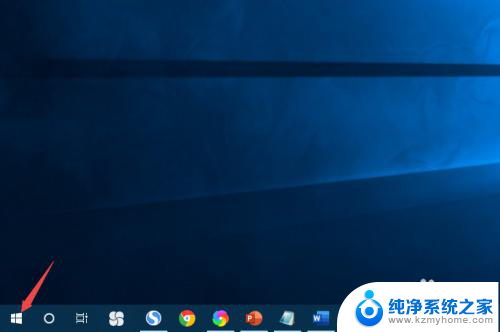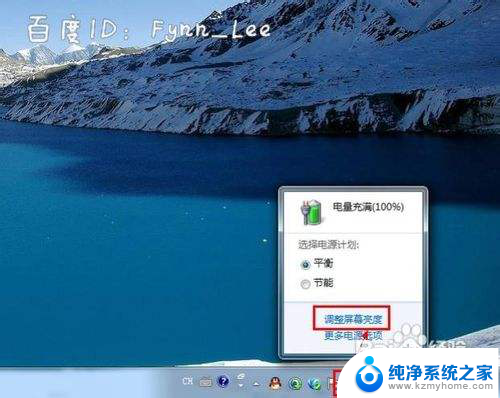怎样调电脑显示器亮度调节 电脑屏幕亮度调节的方法有哪些
更新时间:2024-01-15 11:42:49作者:xiaoliu
电脑显示器亮度的调节对于使用者来说是非常重要的,因为适当的亮度可以提高我们的视觉体验,同时也对眼睛的健康有着积极的影响,如何调节电脑屏幕的亮度呢?实际上有多种方法可以实现这一目的。一种常见的方式是使用显示器上的物理按键或旋钮来进行调节。我们还可以通过操作系统的设置来进行屏幕亮度的调整。无论是哪种方式,我们都可以根据个人喜好和环境光线的变化来选择合适的亮度水平。在接下来的文章中,我们将详细介绍这些方法,以帮助大家更好地调节电脑屏幕亮度。
步骤如下:
1.第一步,右键双击打开“网络”
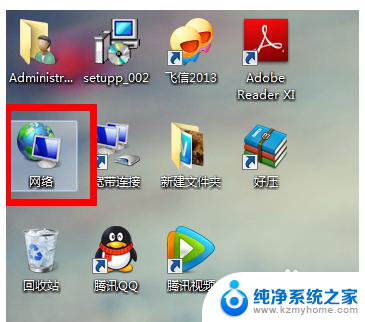
2.第二步,打开“网络和共享中心”
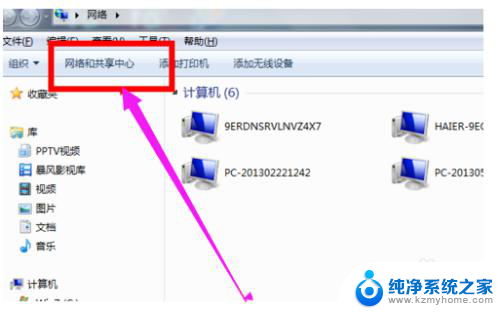
3.第三步,单击打开控制面板”
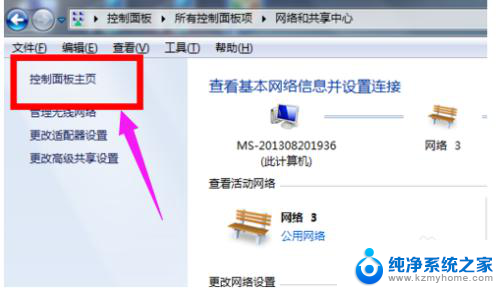
4.第四步,点击“显示”
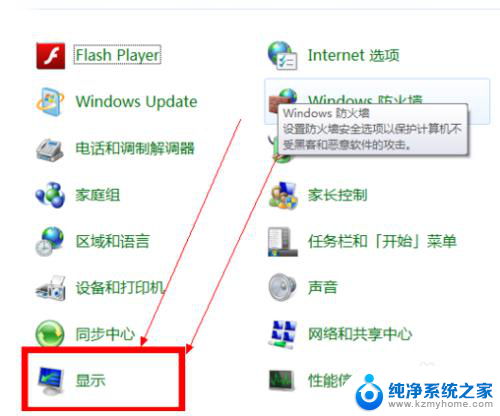
5.第五步,点击进入“调整亮度”
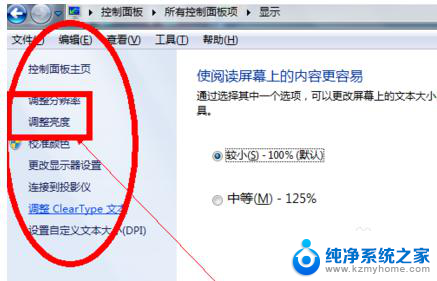
6.第六步,选择“平衡”
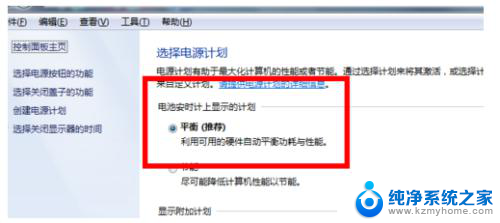
7.第七步,直接在我们打开的这个界面的右下角有一个小光标。然后把它向右边拉就可以了
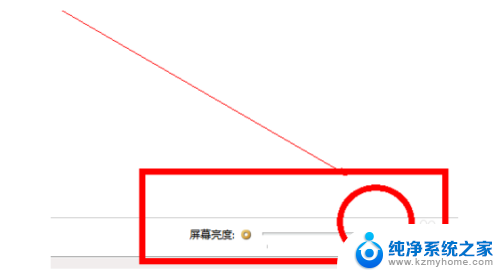
以上就是调节电脑显示器亮度的全部内容,如果有任何疑问,用户可以按照小编的方法进行操作,希望能够对大家有所帮助。